基于三步实现SSH无密码登录操作方法
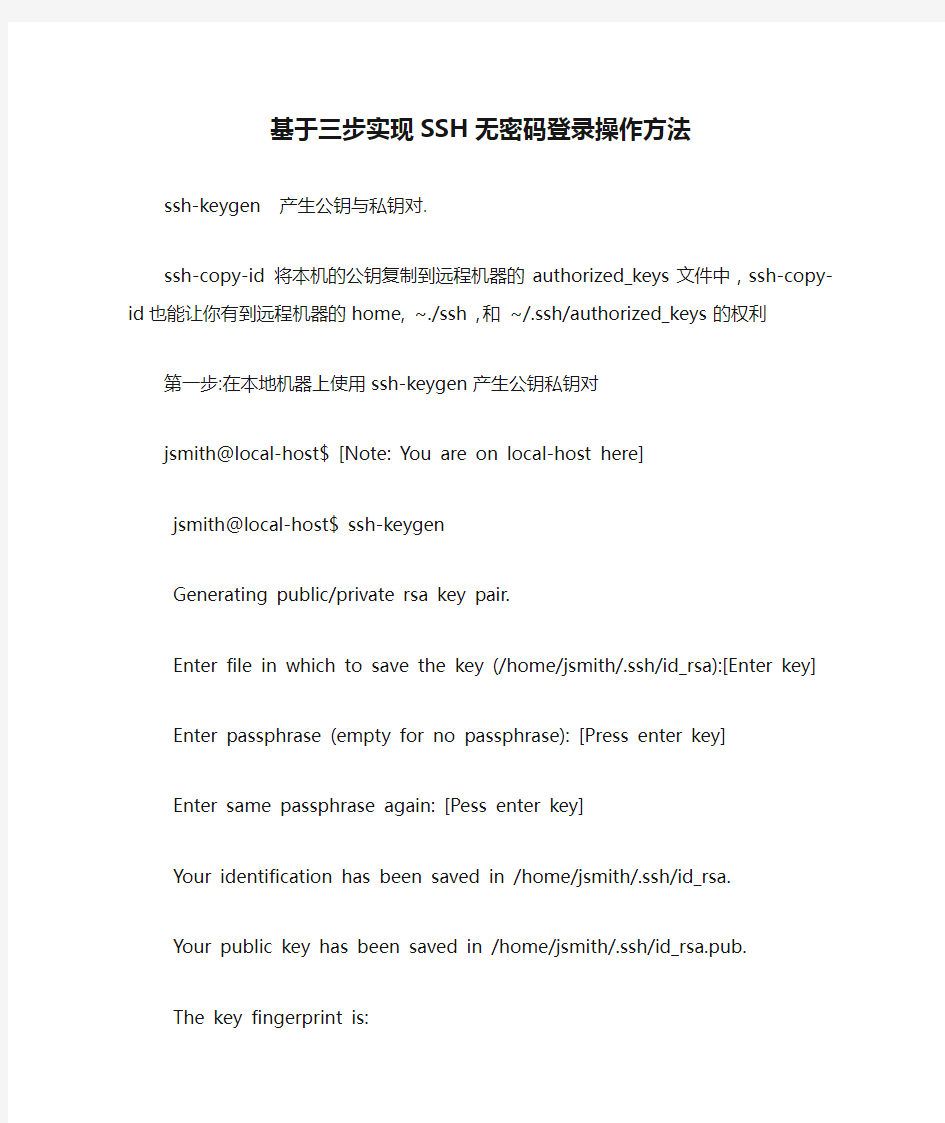
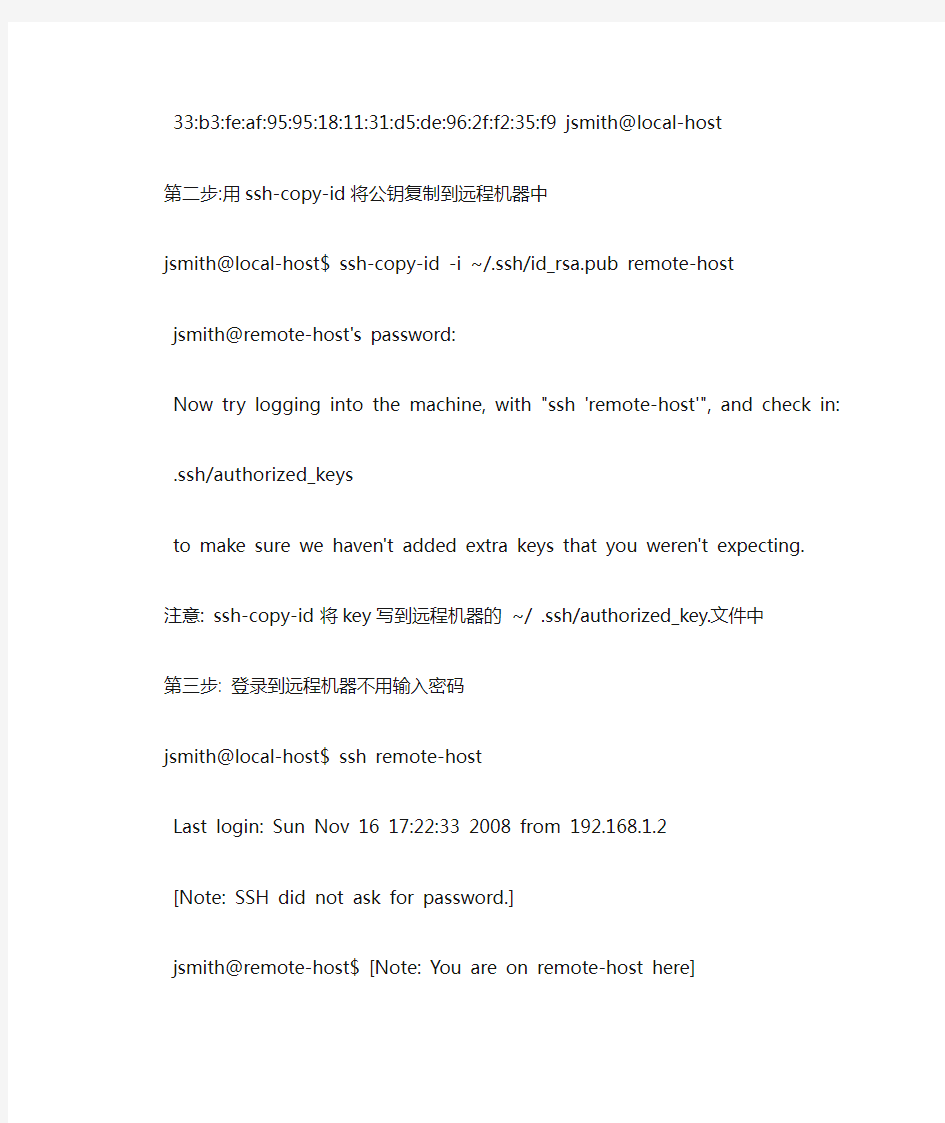
基于三步实现SSH无密码登录操作方法
ssh-keygen产生公钥与私钥对.
ssh-copy-id 将本机的公钥复制到远程机器的authorized_keys文件中,ssh-copy-id 也能让你有到远程机器的home, ~./ssh , 和~/.ssh/authorized_keys的权利
第一步:在本地机器上使用ssh-keygen产生公钥私钥对
jsmith@local-host$ [Note: You are on local-host here]
jsmith@local-host$ ssh-keygen
Generating public/private rsa key pair.
Enter file in which to save the key (/home/jsmith/.ssh/id_rsa):[Enter key]
Enter passphrase (empty for no passphrase): [Press enter key]
Enter same passphrase again: [Pess enter key]
Your identification has been saved in /home/jsmith/.ssh/id_rsa.
Your public key has been saved in /home/jsmith/.ssh/id_rsa.pub.
The key fingerprint is:
33:b3:fe:af:95:95:18:11:31:d5:de:96:2f:f2:35:f9jsmith@local-host
第二步:用ssh-copy-id将公钥复制到远程机器中
jsmith@local-host$ ssh-copy-id -i ~/.ssh/id_rsa.pub remote-host
jsmith@remote-host's password:
Now try logging into the machine, with "ssh 'remote-host'", and check in:
.ssh/authorized_keys
to make sure we haven't added extra keys that you weren't expecting.
注意: ssh-copy-id 将key写到远程机器的~/ .ssh/authorized_key.文件中
第三步: 登录到远程机器不用输入密码
jsmith@local-host$ ssh remote-host
Last login: Sun Nov 16 17:22:33 2008 from 192.168.1.2
[Note: SSH did not ask for password.]
jsmith@remote-host$ [Note: You are on remote-host here]
常见问题:
ssh-copy-id -u eucalyptus -i ~eucalyptus/.ssh/id_rsa.pub eucalyptus@remote_host 上述是给eucalyptus用户赋予无密码登陆的权利
[1]
/usr/bin/ssh-copy-id: ERROR: No identities found
使用选项-i,当没有值传递的时候或者如果~/.ssh/identity.pub 文件不可访问(不存在), ssh-copy-id 将显示上述的错误信息(-i选项会优先使用将ssh-add -L
的内容)
jsmith@local-host$ ssh-agent $SHELL
jsmith@local-host$ ssh-add -L
The agent has no identities.
jsmith@local-host$ ssh-add
Identity added: /home/jsmith/.ssh/id_rsa (/home/jsmith/.ssh/id_rsa)
jsmith@local-host$ ssh-add -L
ssh-rsa AAAAB3NzaC1yc2EAAAABIwAAAQEAsJIEILxftj8aSxMa3d8t6JvM79DyBV aHrtPhTYpq7kIEMUNzApnyxsHpH1tQ/Ow== /home/jsmith/.ssh/id_rsa
jsmith@local-host$ ssh-copy-id -i remote-host
jsmith@remote-host's password:
Now try logging into the machine, with "ssh 'remote-host'", and check in:
.ssh/authorized_keys
to make sure we haven't added extra keys that you weren't expecting.
[Note: This has added the key displayed by ssh-add -L]
[2] ssh-copy-id应注意的三个小地方
Default public key: ssh-copy-id uses ~/.ssh/identity.pub as the default public key file (i.e when no value is passed to option -i). Instead, I wish it uses id_dsa.pub, or id_rsa.pub, or identity.pub as default keys. i.e If any one of them exist, it should copy that to the remote-host. If two or three of them exist, it should copy identity.pub as default.
The agent has no identities: When the ssh-agent is running and the ssh-add -L returns “The agent has no identities” (i.e no keys are added to the ssh-agent), the ssh-copy-id will still copy the message “The agent has no identities” to the remote-host’s authorized_keys entry.
Duplicate entry in authorized_keys: I wish ssh-copy-id validates duplicate entry on the remote-host’s authorized_keys. If you execute ssh-copy-id multiple times on the local-host, it will keep appending the same key on the remote-host’s authorized_keys file without checking for duplicates. Even with duplicate entries everything works as expected. But, I would like to have my authorized_keys file clutter free.
28-SSH接入Password认证典型配置举例
SSH接入Password认证典型配置举例 Copyright ? 2014 杭州华三通信技术有限公司版权所有,保留一切权利。 非经本公司书面许可,任何单位和个人不得擅自摘抄、复制本文档内容的部分或全部, 并不得以任何形式传播。本文档中的信息可能变动,恕不另行通知。
目录 1 简介 (1) 2 配置前提 (1) 3 配置举例 (1) 3.1 组网需求 (1) 3.2 配置注意事项 (1) 3.3 配置步骤 (2) 3.3.1 AC的配置 (2) 3.3.2 Switch的配置 (4) 3.4 验证配置 (5) 3.5 配置文件 (7) 4 相关资料 (9)
1 简介 本文档介绍了SSH 接入Password 认证配置举例。 2 配置前提 本文档不严格与具体软、硬件版本对应,如果使用过程中与产品实际情况有差异,请参考相关产品手册,或以设备实际情况为准。 本文档中的配置均是在实验室环境下进行的配置和验证,配置前设备的所有参数均采用出厂时的缺省配置。如果您已经对设备进行了配置,为了保证配置效果,请确认现有配置和以下举例中的配置不冲突。 本文档假设您已了解SSH 特性。 3 配置举例 3.1 组网需求 如图1所示,AC 作为Stelnet 服务器,并采用password 认证方式对无线客户端Client 进行认证,Client 的用户名和密码保存在AC 本地,使Client 可以安全的登录到AC 上,且Client 的用户级别为管理级。 图1 无线控制器作为Stelnet 服务器配置组网图 3.2 配置注意事项 ? 由于不同客户端支持的公钥算法不同,为了确保所有的无线客户端都能够成功登录AC ,需要在AC 上同时生成DSA 和RSA 两种密钥对。 ? 配置AP 的序列号时请确保该序列号与AP 唯一对应,AP 的序列号可以通过AP 设备背面的标签获取。 AC Switch AP Client
SSH框架搭建实例教程,课程设计
. SSH的理解及其应用实践
1.SSH是什么 (3) 2 Spring 介绍理解: (3) 2.1简单介绍 (3) 2.2各种特性 (3) 2.2.1轻量 (3) 2.2.2控制反转 (4) 2.2.3面向切面 (4) 2 .2.4容器 (4) 2.2.5框架 (4) 2.3总结 (4) 3.Hibernate介绍理解: (4) 3.1简单介绍 (4) 3.2核心接口 (5) .3.2.1 Session接口 (5) 3.2.2 .SessionFactory接口 (5) 3.2.3.Configuration接口 (5) 3.2.4.Transaction接口 (5) 3.2.5 Query和Criteria接口 (5) 4. Struts (6) 4.1什么是Struts框架 (6) 4.2 Struts 概览 (6) 4.2.1Client browser(客户浏览器) (6) 4.4 Struts中的Controller(控制器)命令设计模式的实现 (7) 4.5 在Struts框架中控制器组件的三个构成部分 (7) 4.7 Struts中的Model(模型) (8) 5.SSH整合步骤 (8) 5.1安装所需软件环境: (8) 5.1.1、首先安装JDK,配置Java环境变量 (8) 5.1.2安装MyEelipse (8) 5.1.3 数据库 (9) 5.1.4、 (9) 5.2环境配置好了就可以做SSH整合的项目 (9) 6.搭建框架并简单应用 (11) 6.1准备工作 (11) 6.2(建立项目,包结构,导入所需jar文件) (12) 6.3撰写资源文件 (15) 6.4在https://www.360docs.net/doc/b45542822.html,m 包下添加下列文件 (19) 6.5添加hibernate DAO 模板 (20) 6.6以上的工作还不够,我们还需要进行WEB方面的配置 (20) 7.测试: (23)
Stelnet(ssh)登陆华为交换机配置教程
Stelnet(ssh)登陆华为交换机配置教程 使用STelnet V1协议存在安全风险,建议使用STelnet V2登录设备。 通过STelnet登录设备的缺省值 参数缺省值 STelnet服务器功能关闭 SSH服务器端口号22 SSH服务器密钥对的更新周期0小时,表示永不更新 SSH连接认证超时时间60秒 SSH连接的认证重试次数3 SSH服务器兼容低版本功能使能 VTY用户界面的认证方式没有配置认证方式 VTY用户界面所支持的协议Telnet协议 SSH用户的认证方式认证方式是空,即不支持任何认证方式SSH用户的服务方式服务方式是空,即不支持任何服务方式SSH服务器为用户分配公钥没有为用户分配公钥 用户级别VTY用户界面对应的默认命令访问级别是0 1、生成本地密钥对 密钥保存在交换机中单不保存在配置文件中 [Huawei]rsa ? key-pair RSA key pair local-key-pair Local RSA public key pair operations peer-public-key Remote peer RSA public key configuration
[Huawei]rsa local-key-pair ? create Create new local public key pairs destroy Destroy the local public key pairs # 销毁本地密钥对 [Huawei]rsa local-key-pair create The key name will be: Huawei_Host The range of public key size is (512 ~ 2048). NOTES: If the key modulus is greater than 512, it will take a few minutes. Input the bits in the modulus[default = 512]:1024 # 密钥对长度越大,密钥对安全性就越好,建议使用最大的密钥对长度 Generating keys... .......++++++ .++++++ ........................++++++++ ..........++++++++ 或 [Huawei]dsa local-key-pair ? create Create a new local key-pair destroy Destroy the local key-pair
SSH整合
MyEclipse6.0的SSH整合 Version 1.1 2010-6-20 目录 0.概述 (2) 1.准备环境 (2) 2.创建工程 (10) 3.添加Struts支持 (11) 4.添加Spring支持 (13) 5.配臵数据源 (17) 6.添加Hibernate支持 (28) 7.添加Hibernate反转工程 (35) 8.修改目录结构 (39) 9.测试Spring和Hibernate的整合 (41) 10.整合Struts和Spring (51) 11.测试SSH的整合 (52) 0.概述 MyEclipse 是 Eclipse 的一个优秀插件,用于 Java EE 的开发,提供了诸如数据库管理、文件配臵管理等的一站式服务。然而对
于 SSH 的整合,仅仅使用 MyEclipse 是无法成功实现的。这或许是MyEclipse 的 Bug,因为它自带的部分库文件并不能按照预期进行整合,需要我们手工干预。因此,我们编写这个这个文档,希望对以后的 SSH 整合技术有一定的帮助。 本公司使用 MyEclipse6.0 构建 SSH 项目。对公司开发部开会讨论,开发工具MyEclipse6.0。另外需要指出的是,SSH 的整合有很多方法,这里只介绍其中的一种。作为 Java EE 的开发,我们使用Tomcat5.5 作为 Web 容器,使用 MySQL 作为数据库。 1.准备环境 下面是我们需要使用的软件开发环境: MyEclipse6.0 Tomcat5.5 MySQL5.1 JDK6.0 需要指出的是,各个软件的版本号并不一定需要和上面列出的相同。但是,由于我们编写本教程时的 实验环境是由上述各版本系统搭建的,因此不能确保其它版本的软件是不是能够正常运行。另外由于 MyEclipse 中已经附带了 SSH 所需要的各种库文件,所以我们一般不再需要另外的准备。 对于软件的设臵,我们将 MySQL 数据库编码设臵为 UTF-8。具体方法为: 安装好 MySQL 后,打开 MySQL Server Instance Config Wizard,请根据下面的图示进行设臵: 1) 启动 MySQL 配臵向导界面,点击 Next 继续;
LinuxSSH配置和禁止Root远程登陆设置文档
L i n u x S S H配置和禁止R o o t远程登陆设置2010-01-0713:16 1、servicesshdrestart???或者/etc/sshdrestart(ssh服务器重启) 一、修改vi/etc/ssh/sshd_config文件 1、修改默认端口:默认Port为22,并且已经注释掉了;修改是把注释去掉,并修改成其它的端口。 2、禁止root用户远程登陆:修改PermitRootLogin,默认为yes且注释掉了;修改是把注释去掉,并改成no。 3、PermitEmptyPasswords??no不允许空密码用户login 二、ssh的公钥认证配置: 修改vi/etc/ssh/sshd_config文件 RSAAuthenticationyes???????#启用RSA认证(默认是注释掉的,将注释去掉,如果不是yes,改为yes) PubkeyAuthenticationyes????#启用公钥认证(默认是注释掉的,将注释去掉,如果不是yes,改为yes) PasswordAuthenticationno???#禁止密码认证(改为no,默认为yes是用密码认证) StrictModesno??#修改为no,默认为yes.如果不修改用key登陆是出现serverrefusedourkey(如果StrictModes为yes必需保证存放公钥的文件夹的拥有与登陆用户名是相同的.“StrictModes”设置ssh在接收登录请求之前是否检查用户家目录和rhosts文件的权限和所有权。这通常是必要的,因为新手经常会把自己的目录和文件设成任何人都有写权限。) 之后重新启动ssh服务:/etc/sshrestart 生成登陆公钥与私钥, [root@usousou192_168_0_21ssh]#ssh-keygen-trsa Generatingpublic/privatersakeypair. Enterfileinwhichtosavethekey(/root/.ssh/id_rsa):/home/.ssh/id_rsa(生成私钥与公钥存放位置) Enterpassphrase(emptyfornopassphrase):输入密码Entersamepassphraseagain:再次输入密码 Youridentificationhasbeensavedin/home/.ssh/id_rsa.???(生成的私钥) Yourpublickeyhasbeensavedin/home/.ssh/.(生成的公钥) Thekeyfingerprintis: 76:04:4d:44:25:37:0f:b1:a5:b7:6e:63:d4:97:22:6b 将生成的公钥匙传到要登陆的服务器上并追加到authorized_keys文件中,放到用户目录的.ssh中>>.ssh/authorized_keys(如果没有authorized_keys,可直接将重命名
SSH2_增删查改实例
SSH2 增删查改实例 (0)软件和框架版本: MyEclipse 6.0.1 Tomcat 6.0.14 Sturts2 1.8 Hibernate 3 Spring 2.0 Mysql 5.1 (一)引入包(共73个,不一定都需要,但是我的项目是这么多,经过调试,有没包冲突)
(二)创建数据库表 建立数据库octtest,并创建user表,表里面一共4个字段:id,姓,名,年龄。 语句如下: create database octtest; user octtest; DROP TABLE IF EXISTS `users`; CREATE TABLE `users` ( `id` int(10) unsigned NOT NULL, `firstname` varchar(50) NOT NULL, `lastname` varchar(50) NOT NULL, `age` int(10) unsigned NOT NULL, PRIMARY KEY (`id`) ) ENGINE=InnoDB DEFAULT CHARSET=utf8; (三)用myeclipse 中自带的hibernate reverse engineering 工具,根据刚才创建的user表,自动生成实体User 和相应的User.hbm.xml配置文件。 1)在myeclipse中的
填入mysql数据库相应的路径,用户名,密码等信息。注意:这里要引入mysql-connector-java的jar包,需要从外部导入。 2)连接数据库正常后,选择octtest数据库中的user表,右键-》hibernate reverse engineering。自动生成实体User 和相应的User.hbm.xml配置文件。(正常情况下可以生成,但是笔者生成engineer有问题,所以只能够手动创建User类和相应的User.hbm.xml,,所以如果读者顺利创建,可跳过2a,2b两部) 2a)创建User实体类 User.java package com.bean; public class User { public Integer id; public String firstname; public String lastname; public int age;
Linux ssh密钥自动登录
Linux ssh密钥自动登录 在开发中,经常需要从一台主机ssh登陆到另一台主机去,每次都需要输一 次login/Password,很繁琐。 今天google了一下,设置了密钥登陆,特地分享一下: 实现从主机A免密码登陆到主机B,需要以下几个步骤: 1. 在主机A“~/.ssh/”目录下执行命令“ssh-keygen -t rsa”(生成过程中,一路回车),生成两个文件id_rsa和id_rsa_pub,这两个文件实际上是一个密钥对,id_rsa是私钥,id_rsa_pub是公钥; 2. 将文件id_rsa_pub从主机A拷贝(可以使用scp命令)到主机B“~/.ssh/”目录下; 3. 登陆到主机B上,进入“~/.ssh/”目录,将从主机拷贝来的id_rsa_pub 文件添加到文件“authorized_keys”尾部(cat id_rsa_pub>>authorized_keys),若文件“authorized_keys”不存在,则创建;确保“~/.ssh /authorized_keys”的权限至少为600; 4. 从主机A登陆主机B,第一次登陆时主机B要自动设置known_hosts文件,所以需要输入yes,以后就不需要了; P.S.当然你登陆主机A和主机B用的是同一个用户名 锦上添花:
假设你的用户名为user,已经设置好了密钥登陆主机B。那么你可以在shell 的配置文件(比如.bashrc)里定义一个alias alias b='ssh user@B' 以后每次你启动shell终端后,输入b,回车,直接就ssh登陆到主机B上。下午刚在自己的开发环境上设置好,顿时觉得节约不少时间,呵呵。
ssh2实例(带截图)
Struts2.1.6+Spring2.5.6+Hibernate3.3.1全注解实例详解(一) 在JavaEE企业级开发中,以SSH2框架为核心的应用非常广,大象根据项目实践经验,通过一个实例,详细的为大家讲解如何实现全注解式的开发。 开发环境 JDK1.6.0_18 Eclipse3.2.1 MyEclipse5.1.0 Tomcat6.0.10 MySQL5.0.27 Navicat Lite for MySQL 8.1.20 每个人的开发环境可能会有差异,但有一点我需要说明的是,JDK的版本不得低于1.5,因为用到了很多1.5版才支持的新特性。Tomcat和MySQL请不要低于我所用的版本,因为我没在其它的版本上进行测试。Navicat则是MySQL数据库的图形化操作工具。我在这里假定各位目前已经设置好了开发环境,下面就开始详细的说明。 由于要阐述的内容比较多,大象决定将它们划分成个几章节来讲,这一章就主要来说说jar包的选择。 第一部分:选择必须的jar包 新建一个web项目,然后将必要的jar包COPY到lib里面。根据本文实例demo,大象给出下图中的最少jar包配置。 我对这些jar包进行一下说明,方便大家理解。
解压Struts2.1.6的lib文件夹,从中选出上面7个jar包添加到我们的工程库中。commons-logging、freemarker、ognl、struts2-core、xwork这5个还是struts2的核心包。但在Struts2.1.6这个版本中,还需要加上commons-fileupload包。如果没有,则启动就会报错,不过不需要像网上传言的那样还得加上commons-io的jar包,这些大象都亲自做过测试。在本实例中,我将对struts2也采取注解的方式,所以用到了struts2-convention-plugin-2.1.6.jar这个插件。因为要与spring整合,所以struts2-spring-plugin-2.1.6.jar也必不可少。 大象在这里偷个懒,直接将spring的完整jar包加了进来,如果各位想精简类库的话,就选取它的分类jar包吧。比如本例使用struts2作为MVC框架,所以spring的webmvc就不可能用到了。有想改的朋友请自己动手改下。另外有点我想说下,如果采取完整spring的jar包,还需要Spring2.5.6\lib\concurrent文件夹中的backport-util-concurrent.jar,如果不加这个,spring会报错。但是采取spring分类jar包的形式,这个可以不用加,至于具体使用什么需要依赖这个包,大象还没去测试过,这个有待验证。还有lib\slf4j下的日志包,目前很多都开始采用基于slf4j 接口的日志器,它的好处就是日志器是根据slf4j的接口来进行实现,可以在不改变代码的情况下更换日志器。最后Spring的源代码中使用的是commons-logging记录日志,因此这个包不能少,不过因为struts2也用到了,所以这里就省了。 Hibernate从3.3版开始,对jar包结构做了一次大的调整,我们只需要加入lib\required文件夹下面的6个jar包。请注意这6个jar包都是使用Hibernate所必须的。另外再加上hibernate 核心包。这里我将slf4j-api-1.5.2.jar换成了1.5.0,这是因为slf4j是一个通用日志接口,不提供任何实现,我在demo里面使用的是log4j,而hibernate包里面没有log4j的slf4j实现。而且如果版本不一致,会有异常,因此我就采用Spring2.5.6\lib\slf4j里面提供的配套版本。另外我将commons-collections-3.1.jar换成了Struts2.1.6里面的3.2版。
华为S2403HI交换机以SSH方式登录配置
华为S2000-HI系列SSH终端服务设置 平时以CecureCRT软件为客户端登录交换机进行相应维护,校园网工程施工时对交换机只配置了本地口令认证,并且是以Telnet 方式登录。为了增强网络设置安全性,提高业务水平,练习配置以SSH方式登录Quidway S2403H-HI交换机,经历了一些曲折,今天终于配置成功,现将配置过程记录如下: 基础知识准备 SSH是Secure Shell(安全外壳)的简称。当用户通过一个不能保证安全的网络环境远程登录到交换机时,SSH特性可以提供安全的信息保障和强大的认证功能,以保护交换机不受诸如IP地址欺诈、明文密码截取等攻击。交换机作为SSH Server,可以接受多个SSH 客户的连接,目前支持的版本是SSH2.0(兼容SSH1.5); 整改前 只进行本地口令认证,涉及到的配置如下: # super password level 3 simple 123456 # user-interface aux 0 user-interface vty 0 4 set authentication password simple 123456 整改后 1、不成功的设置过程。现增加用户admin01,进行本地用户和口令认证,配置如下: local-user admin01 password cipher admin02
service-type telnet level 3 service-type ssh level 3 增加用户admin01后查看本地用户的使用情况: 此时意外发现可以WEB方式登录交换机了。 2、参照随机光盘示例,配置如下: #设置用户接口上的认证模式为AAA认证 [S2403]user-interface vty 0 4 [S2403-ui-vty0-4]authentication-mode scheme #设置用户接口上支持SSH协议 [S2403-ui-vty0-4] protocol inbound ssh #指定用户client001的登录协议为SSH,认证方式为password [S2403-ui-vty0-4] quit [S2403] local-user client001 [S2403-luser-client001] password simple aabbcc [S2403-luser-client001] service-type ssh level 3 [S2403-luser-client001] quit
centos SSH配置详解
基本概念 linux自带的ssh为OpenSSH ssh协议提供两种用户认证方式 1、基于口令的安全认证:使用用户名、密码的方式对登录用户进行认证 2、基于密钥的安全认证:使用公钥和私钥对的方式对登录用户进行认证 OpenSSH的rpm包由四部分组成(默认已安装) openssh-4.3p2-26.el5.i386.rpm(一定要先安装这个rpm包) openssh-server-4.3p2-26.el5.i386.rpm openssh-clients-4.3p2-26.el5.i386.rpm openssh-askpass-4.3p2-26.el5.i386.rpm (在图形界面下使用ssh服务时才需要) openssh的主配置文件为: /etc/ssh/sshd_config #ssh服务器的配置文件 /etc/ssh/ssh_config #ssh客户端的配置文件 openssh支持使用scp(加密的拷贝)和sftp(加密的ftp)等客户端程序进行远程主机的文件复制 OpenSSH服务器端配置实例1:基于用户名密码的登录方式 1、vi /etc/ssh/sshd_config (以下列出的是常用配置) #Port 22 #定义ssh监听的端口号,默认为22 #Protocol 2,1 #设置使用ssh协议的顺序,先使用ssh2,如果不成功再使用ssh Protocol 2 #设置只使用ssh2协议 #ListenAddress 0.0.0.0 #设置ssh服务器绑定的ip地址,默认为所有可用的ip地址 #PermitRootLogin yes #设置是否允许root登录,默认允许 #PermitEmptyPasswords no #设置是否允许空密码的客户登录,默认为禁止 PasswordAuthentication yes #设置是否使用口令认证方式,如果要使用公钥认证方式, 可将其设置为no 2、重启ssh服务 /etc/init.d/sshd restart 3、如果启用了iptables,则需要添加如下语句来开放ssh iptables –I INPUT –p tcp –dport 22 –j ACCEPT iptables –I OUTPUT –p tcp –sport 22 –j ACCEPT 3、windows客户端登录 使用xshell、putty、securecrt等客户端软件都可以登录 4、linux客户端登录 1、安装openssh-clients (默认已安装) 2、ssh命令的基本使用 ssh username@sshserver ssh –l username sshserver
SSH2整合
Spring+Hibernate+Struts2整合文档 一、Spring+Struts2整合: 1、spring配置在web.xml文件中的上下文监听器:
SSH无密码认证(密钥)配置
服务端SSH相关配置文件的修改 修改SSH的配置文件: [root@localhost ~]# vi /etc/ssh/sshd_config #Protocol 2,1SSH协议版本:将“#”删除,再将行末的“,1”删除,只允许SSH2方式的连接。 #ServerKeyBits 768密钥强度:将“#”删除,并将768改为1024,将ServerKey强度改为1024比特。 #PermitRootLogin yes 允许以root登录开关:将“#”删除,并将yes改为no。修改为不允许用root进行登录。 #PasswordAuthentication yes密码方式的登录开关:将“#”删除,将yes改为no,修改后不允许密码方式的登录 #PermitEmptyPasswords no空密码登录开关:将“#”删除,不允许空密码登录。 保存并退出。 因为我们只想让SSH服务为管理系统提供方便,所以在不通过外网远程管理系统的情况下,只允许内网客户端通过SSH登录到服务器,以最大限度减少不安全因素。设置方法如下:[root@localhost ~]# vi /etc/hosts.deny←修改屏蔽规则,在文尾添加相应行 # # hosts.deny This file describes the names of the hosts which are # *not* allowed to use the local INET services, as decided # by the '/usr/sbin/tcpd' server. # # The portmap line is redundant, but it is left to remind you that # the new secure portmap uses hosts.deny and hosts.allow. In particular # you should know that NFS uses portmap! sshd: ALL←添加这一行,屏蔽来自所有的SSH连接请求[root@localhost ~]# vi /etc/hosts.allow←修改允许规则,在文尾添加相应行 # # hosts.allow This file describes the names of the hosts which are # allowed to use the local INET services, as decided # by the '/usr/sbin/tcpd' server. # sshd: 192.168.0.←添加这一行,只允许来自内网的SSH连接请求 重新启动SSH服务 在修改完SSH的配置文件后,需要重新启动SSH服务才能使新的设置生效。 # /etc/rc.d/init.d/sshd restart 这时,以正常的密码的方式是无法登录服务器的。 SSH客户端公钥与私钥的建立 在客户端(linux)登录为需要建立密钥的用户,基于这个用户建立公钥与私钥。(这里以oracle用户为例) [root@localhost ~]# su - oracle//登录为一般用户oracle [oracle@localhost ~]$ ssh-keygen -t rsa //建立公钥与私钥对 Enter file in which to save the key (/home/kaz/.ssh/id_rsa): //私钥的路径,这里保持默认直接回车
SSH三大框架开发案例
jdk6+myeclipse8.5+tomcat6+oracle+spring2.0+hibernate3+struts2 好了,开始我们的第一个ssh2之旅吧。 首先先分析一下我们的第一个ssh2项目的需求,简单的说就是有一张表单,让你填写用户名和密码,提交后存入数据库。就这么简单,呵呵。 第一步:。我们首先新建一张mysql数据表。 Sql如下: Create table t_employee( Id integer not null primary key, Name varchar(20), Age varchar(20), Sex varchar(20), Tel varchar(20), Address varchar(20))
数据创建好后结构如下: 第二步 打开myeclipse,新建一个web项目,命名为ssh2-2, java ee规范我们选择5,如图 第三步务必小心的一步 导入ssh2的各个jar,步骤如下: 选中当前的项目后,点击菜单烂的myeclipse---project capablities----add hibernate项,跳
出如图 务必按照图示选择,尤其是copy checkde……一项,然后点击next,默认next,去掉specify database……复选框,next,去掉create session……复选框,finish。 再次选中选中当前的项目后,点击菜单烂的myeclipse---project capablities----add spring 项,跳出如图
依然务必按照如是选择,jar文件选择如下5个:
Linux SSH 远程登录配置方案
Linux SSH 远程登录配置方案成功 一:windows 远程登录到linux 服务器操作系统 1.Linux 服务器系统需要打开sshd 服务 a)service sshd start b)chkconfig sshd on c)iptables 可以关闭或设置相应的端口开放 2.工具软件PuTTY 进行登录 a)输入IP地址192.168.56.102 b)选择SSH登录协议 c)设定端口为22 d)点击Open 进去界面输入正常的用户名和密码进去服务 器系统 3.工具软件WinSCP a) 1. WinSCP 登录很简单此软件用于备份文件使用 4.网络密钥登录方式linux 主机登录linux 服务器 a)首先运行ssh 192.168.56.102 ssh 是命令后面的是目标 主机 b)登录后系统会有提示公共密钥输入yes c)输入服务器root用户的密码****** 这样就可以登录成功 d)这时会发现在服务器和主机上都有一个相同的文件夹.ssh (~当成目录) e)在.ssh目录下有一个known_hosts 这个是公钥文件
f)这时我们需要在(客户机)生成密码文件ssh –keygen –t rsa g)确认后会提示是否把文件放到.ssh目录确定OK h)提示输入密码:abcde i)这时文件已经创建好了在~/.ssh/ 会有两个文件一个是 id_rsa 为密钥.pub 为公钥 j)把公钥传到服务器~/.ssh/ 目录下名子为authorized_keys(这个名子是必须的) scp ./.ssh/id_rsa.pub root@192.168.56.102:~/.ssh/authorized_keys k)Scp 当面目录下/.ssh/id_rsa.pub 服务器ID@服务器地址:当前目录/.ssh/authorized_key l)确认哦使用ssh 登录时就会提示网络密钥密码这个密码就不是用户的密码了这样大大的提高了安全性
交换机ssh典型配置案例
交换机SSH应用配置: 网络连接: SSH终端与交换机建立本地连接,能ping通交换机即可。 交换机及终端配置过程: 在交换机上,SSH支持的认证方式有两种,分别为口令认证和RSA认证。此处采用的SSH客户端为免费的putty程序。 1、口令认证方式: 交换机上的配置: [Quidway] rsa local-key-pair create [Quidway] user-interface vty 0 4 [Quidway-ui-vty0-4] authentication-mode scheme [Quidway-ui-vty0-4] protocol inbound ssh [Quidway] local-user ssh1 [Quidway-luser-ssh1] password simple huawei [Quidway-luser-ssh1] service-type ssh [Quidway] ssh user ssh1 authentication-type password 注:此时添加的ssh用户ssh1的级别为默认的级别1,如果想要管理交换机还需在交换机上配置super password;也可以直接配置ssh1的级别为最高的level 3: [Quidway-luser-ssh1] service-type ssh level 3 客户端的配置: 在Host Name处输入交换机的ip地址:
交换机支持的SSH版本只能为1:
在下面的界面里面选择验证方式为SSH1,不选择验证参数:
单击Open按钮,出现登陆提示框,输入用户名及密码即可:
一个完整的SSH的例子源代码
一个完整的SSH的例子源代码 各个文件齐全 各个文件都是我从项目中一个一个拷贝出来的,一个都不少 Web.xml
整合ssh+ajax案例
SSH+Ajax整合 前几周由于电脑出了点小问题,导致我的学习被耽误了一个多礼拜,还好利用元旦两天放假的时间,我终于把SSH整合技术,和Ajax(运用dwr框架)用户体验技术给补上了。不过这些只是些简单的小例子。SSH和Ajax还有很多很高深的东西还有待我们去发掘!!不多说废话了。我把我的配置步骤及环境一步一步的写出来,以供大家参考: 首先说下我的配置环境: 开发工具:MyEclipes6.6 数据库:Mysql 首先在MySql中建立好数据库(抱歉,我还不会用hibernate的逆向工厂去生成数据库): create database test; use test; create table userinfo ( uid int primary key, uName varchar(50), uPass varchar(50), ) //插入数据部分不写了,这个我想大家都应该会吧! select * from userinfo; //以下是我的数据库中的信息 数据库建好我们来搭建SSH框架吧! 1.首先创建web工程 2.在工程中添加SSH支持 SSH的添加顺序和他们的(SSH=Struts+Spring+Hibernate)缩写名字顺序是一致的,不知道起名字的时候是不是按照他们的引入顺序起的。注意:SSH支持引入的时候必须是这个顺序,否则里面会出现很多错误。解决起来很麻烦。尤其是spring的部分。。。所以此顺 序大家要切记,不要弄反了!!具体步骤如下: 工程上点击右键选择MyEclipes->Add Struts Capabilities...
弹出Struts配置窗口之后修改包名,点击Finish即完成了Struts的配置工作了 接下来配置Spring,同样右键工程选择MyEclipes->Add Spring Capabilites:如 图所示:
H3C和Hawei设备配置ssh登录的命令
不同于Cisco,H3C和Hawei在配置SSH登录的时候可以不配置域名,因为H3C和Hawei设备存在默认域名,配置如下: Hawei设备: stelnet server enable 全局下开启设备可以被SSH登录 rsa local-key-pair create 生成本地ssh登录用密钥,敲回车时会提示默认生成的是512位的,可以手动更改 aaa local-user XXX password cipher XXX AAA下创建本地用户名和密码 user-interfacevty 0 4 进入vty配置 authentication-mode aaa验证模式aaa protocol inbound ssh只允许登录方式ssh(可选) (ssh client first-time enable华为设备默认ssh客户端是关闭的,要想作为ssh客户端登录其它设备,必须先开启自身为客户端) H3C设备: sshserver enable全局下开启设备可以被SSH登录 public-key local create rsa生成本地ssh登录用密钥,敲回车时会提示默认生成的是512位的,可以手动更改 local-user XXX 配置用户名 password cipher XXX 配置用户名对应的密码 service-type ssh配置此用户用于ssh登录服务 user-interfacevty 0 4 authentication-mode scheme配置验证模式 protocol inbound ssh只允许登录方式ssh(可选) Cisco设备: ip domain name XXX.XXX 配置域名 crypto key generate rsa general-keys (modulus 1024)生成本地ssh登录用密钥,敲回车时会提示默认生成的是512位的,可以手动更改;也可命令后面跟“modulus XX”,XX是位数,直接指定生成密钥的位数 username XXX password XXX 配置用户名和密码用于ssh登录 linevty 0 4 login local验证模式为本地 transport input ssh只允许登录方式ssh(可选)
SSH框架整合详解(精典)
已经经过本人测试 第一步:准备工作 MyEclipse 6.0------T omcat6.0 所需jar文件:(所有jar文件已整理ssh_jars文件夹)注意:ssh_test项目中采用的是MySql 数据库。而本文档中配置的是Oracle数据库,注意其中配置的不同之处哦(在相应的地方有注明) 第二步:(建立项目,包结构,导入所需jar文件) 新建一个web project:
建立包结构如下: 各包功能说明: com.ssh.config : 配置文件(*.properties),如数据库配置信息com.ssh.resource : 资源文件 https://www.360docs.net/doc/b45542822.html,m : 公共工具(util)包
com.ssh.util.orm.hibernate : hibernate DAO 模板com.ssh.model : 各实体类文件 com.ssh.service : 业务逻辑包相当于biz com.ssh..test : 测试包 com.ssh.action : struts Action 包结构可以根据自己需要自行划分 导入jar文件: 新建一个User Library: sshJars 添加jar文件:
将新建的User Library: sshJars加入到项目中: 第三步:撰写资源文件 jdbc.properties 在jdbc.properties 里写上连接数据库的配置信息,此文件的配置信息用于在spring的配置文件中使用,数据库的配置信息也可以写到Spring 的配置文件中,这在一个jdbc.properties文件中是为了方便更改. 在com.ssh.resource包中新建下列文件:
